Outlook 2013에서 인라인 회신 기능 비활성화, 읽음 확인 활성화
잡집 / / February 11, 2022
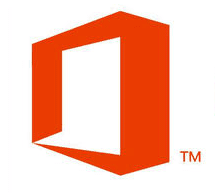
모든 이전 버전의 Outlook 데스크톱 이메일 클라이언트에서는 메일에 회신할 때마다 Outlook에서 메일을 작성할 수 있는 새 창이 열렸습니다. 하지만 에
오피스 2013
, Outlook은 더 이상 새 창에서 해당 항목을 열지 않습니다. 인라인 회신 기능을 사용하여 다음을 수행할 수 있습니다.
메일을 작성하다
읽기 창 자체에서.
오래된 습관은 사라지고 이 Outlook 2013 기능은 이 도구를 매일 여러 번 사용하는 사용자의 저항에 부딪힐 가능성이 높습니다. 이메일을 보내다. 시도하고 익숙해지는 것이 좋지만 동시에 대안을 제시할 것입니다. 인라인 회신 기능을 비활성화하고 메일에 회신할 때마다 예전처럼 새 작성 창을 얻는 방법을 보여드리겠습니다!
메모: 인라인 회신은 Office 2013 미리 보기의 Gmail 계정에 사용할 수 없습니다.
Outlook 2013에서 인라인 회신 비활성화
1 단계: 컴퓨터에서 Outlook 2013을 실행하고 파일 버튼을 눌러 백스테이지 보기를 엽니다. 백스테이지 보기는 계정 정보를 표시하는 페이지입니다.

2 단계: 백스테이지 보기에서 옵션 왼쪽에서 Outlook 2013 구성을 엽니다.

3단계: 로 이동 메일 설정 Outlook 옵션에서 아래로 스크롤하여 회신 및 전달 섹션 오른쪽에 있습니다. 여기에서 옵션을 찾으십시오. 인라인 답장 사용 회신하거나 전달할 때 체크를 제거하여 비활성화하십시오.

4단계: 마지막으로 확인 버튼을 눌러 설정을 저장합니다.
메일 추적 활성화
특정 메일이 받는 사람에게 배달된 시간과 그 메일을 보았는지 여부를 확인하는 Outlook의 읽음 확인 기능에 대해 알고 있을 것입니다. 옵션을 활성화하려면 다음으로 이동하십시오. 추적 옵션 메일 설정 활성화하려는 옵션에 체크 표시를 하십시오. 당신은 선택할 수 있습니다 메시지가 받는 사람의 이메일 서버로 배달되었음을 확인하는 배달 확인 그리고 수신자가 메시지를 보았음을 확인하는 읽음 확인.
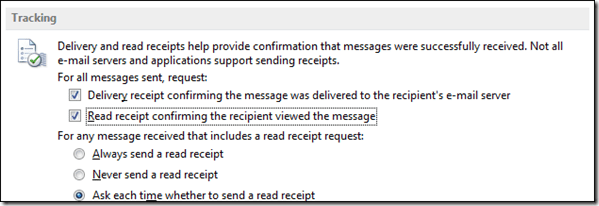
마지막으로 설정을 저장하여 기능을 활성화합니다. 추적 기능은 서비스에 따라 다르며 모든 이메일 서비스 제공업체에서 작동하지 않습니다.
결론
따라서 새로운 인라인 응답에 대해 걱정하고 이전 기능을 간절히 원하셨던 분들에게 오늘 저희가 도움이 되었기를 바랍니다. 같은 솔루션을 찾고 있는 친구들과 이 방법을 공유하세요.
2022년 2월 3일 최종 업데이트
위의 기사에는 Guiding Tech를 지원하는 제휴사 링크가 포함될 수 있습니다. 그러나 편집 무결성에는 영향을 미치지 않습니다. 내용은 편향되지 않고 정통합니다.



